Google浏览器下载后设置浏览器智能填充功能
来源:
浏览器大全网
发布时间:2025年05月21日 11:11:39
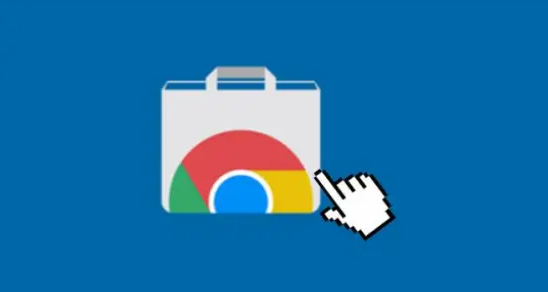
首先,打开Chrome浏览器,点击右上角的三个点图标,选择“设置”。
然后,在左侧列表中选择“自动填充”,找到“地址”和“信用卡”等选项并点击。
接着,在弹出的对话框中输入你想要自动填充的信息,例如地址、姓名、电话等。还可以设置是否启用自动填充功能以及在哪些网站上使用该功能。
最后,完成以上步骤后,关闭或离开设置页面。此时,谷歌浏览器的智能填充功能应该已经生效。通过以上步骤,可以在Chrome浏览器中设置智能填充功能。
 下载推荐
下载推荐








